はじめに
EPUB(Electronic Publication)は、電子書籍を配信・閲覧するためのオープン規格のファイル形式で、Amazon Kindle を含む多くの電子書籍リーダーに対応しています(※Kindleは初期はEPUB非対応でしたが、現在は対応が進んでいます)。
電子書籍を読みやすい形で配信するにはEPUBが最適ですが、印刷したい場合やレイアウトを固定したい場合はPDFが向いています。用途によってPDFとEPUBの違いを理解し、必要に応じて EPUBをPDFへ変換 したり、逆に PDFをEPUBに変換 することが求められます。
ここでは、EPUBファイルをPDF形式へ変換できる便利なフリーソフトツールをご紹介します。また、PDFからEPUBへの変換が必要な方にも役立つ情報をあわせて解説します。
目次:
1.【Windows/Mac共通】EPUBをPDFファイルに変換するツール5選
EPUB → PDF 変換ツール おすすめ比較(早見表)
| ツール名 | 種類 | 対応プラットフォーム | 価格 | 推奨利用シーン | 特徴・利点 | 注意点 |
|---|---|---|---|---|---|---|
| Doxillion 文書ファイル変換ソフト | デスクトップアプリ | Windows / Mac | 無料(非営利目的の場合) | 大量のEPUBをまとめて高速変換したいとき | 多数の文書形式に対応し、一括変換が可能。オフラインで安全に使用できる。 | 無料利用は用途に制限がある場合がある。 |
| Calibre | 電子書籍管理ソフト | Windows / Mac / Linux | 完全無料 | EPUBの管理、メタデータ編集、形式変換をまとめて行いたいとき | 書籍管理機能が充実し、多くの形式へ変換可能。 | レイアウトの再現性が一定でないことがある。 |
| CleverPDF | オンラインツール | Webブラウザ | 無料 | インストールなしで手軽に変換したいとき | シンプルで操作しやすく、手軽にEPUBをPDFへ変換できる。 | インターネット接続が必要で、機密文書には不向き。 |
| PDF24Tools | オンラインツール | Webブラウザ | 無料 | PDFの変換・結合・圧縮などをまとめて行いたいとき | PDF関連の多機能ツールが1つにまとまっている。 | EPUB変換に特化した詳細設定は少なめ。 |
| PDFCandy | オンラインツール | Webブラウザ | 無料・有料プランあり | 複数のPDF編集作業と合わせてEPUB変換も行いたいとき | PDF変換・編集・圧縮など機能が豊富で使いやすい。 | 無料プランにはタスク回数の制限がある。 |
Windows/Mac共通で使えるこれらの無料ツールを使ったEPUBからPDFに変換する手順を以下に詳しく紹介します。
(1) Doxillion文書ファイル変換ソフト
Doxillionは様々な文書ファイルのフォーマットを簡単に素早く変換できる使いやすい文書ファイル変換ソフトで、数千個のファイルの変換や圧縮が一度にでき、50種類以上のフォーマット変換に対応しています。このソフトは家庭での非営利目的で使用する場合には、無料で使うことが可能です。
EPUBをPDFファイルに変換する手順は以下のとおりです。
①Doxillion文書ファイル変換ソフトを起動します。
②「+」ボタンをクリックしてファイルを選択するか、「フォルダ」ボタンをクリックしてフォルダを選択するか、EPUBファイルをドラッグ&ドロップします。
③出力フォーマット「pdf」を選択し、必要に応じて「文書ファイルの設定」を行います。
④「出力先を設定」ボタンをクリックして出力先を設定し、「変換」ボタンをクリックします。
⑤「ダウンロード」をクリックし、保存します。
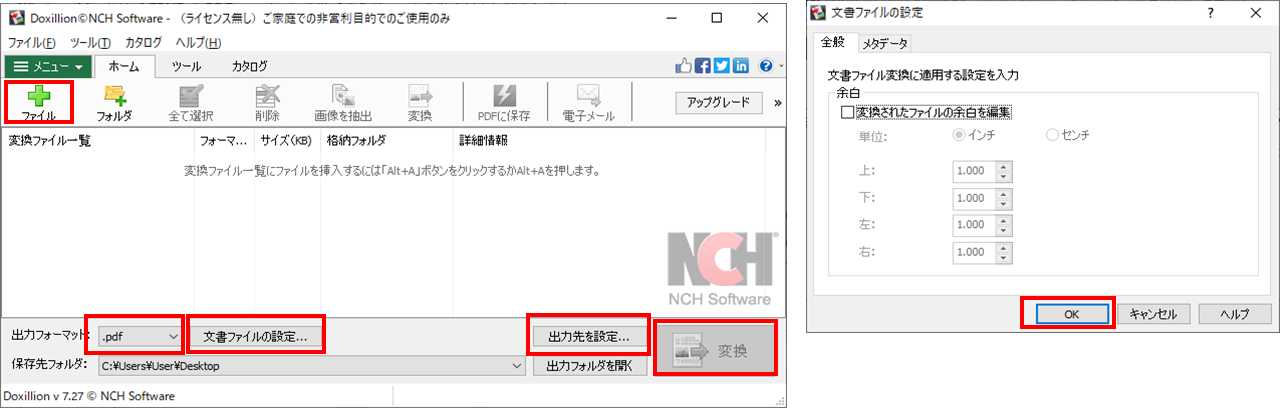
(2) Calibre
多機能な電子書籍管理ソフトで、登録した電子書籍の検索機能が充実していて、著者や出版社、文字列検索だけでなく、電子書籍で使用されている言語などを指定して書籍を絞り込めます。
TXT/PDF/HTMLファイルなどをインポートし、それらを電子書籍端末で閲覧可能な形式に変換できるのも特長。変換可能な形式はEPUBやMOBI形式のほか、Amazonの“Kindle”で使用されているAZW3形式や、ソニー製の端末で使用されているLRF形式など。
EPUBをPDFファイルに変換する手順は以下のとおりです。
① Calibreを起動します。
②「本を追加」をクリック、あるいはドラッグ&ドロップでEPUBを追加します。
③「本を変換」をクリックし、出力形式で「PDF」を選択し、「OK」をクリックします。
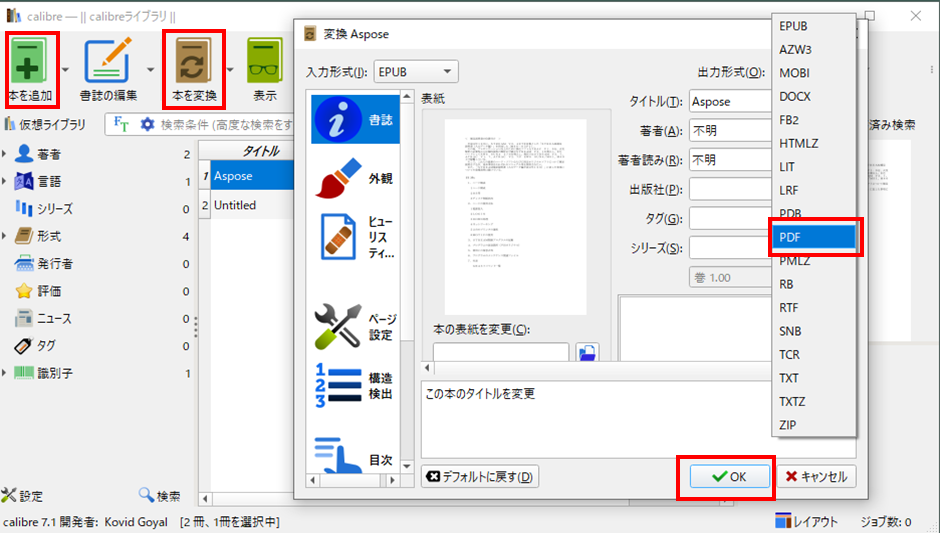
以下オンラインツールを3つ紹介しますが、手順はいずれも殆ど同じで、サイトを開き、変換対象EPUBファイルのアップロード、変換、変換済みPDFファイルのダウンロードとなります。
(3) CleverPDF
PDFに変換、PDFからの逆変換、結合・抽出、回転、パスワード設定等ができるオンラインサービスで、メニューも含めて日本語に対応しています。
PDFからの逆変換サービスは、Microsoft OfficeのWord、Excel、PowerPointだけでなく、iOS OfficeのPages、Numbers、Keynoteにも対応しています。
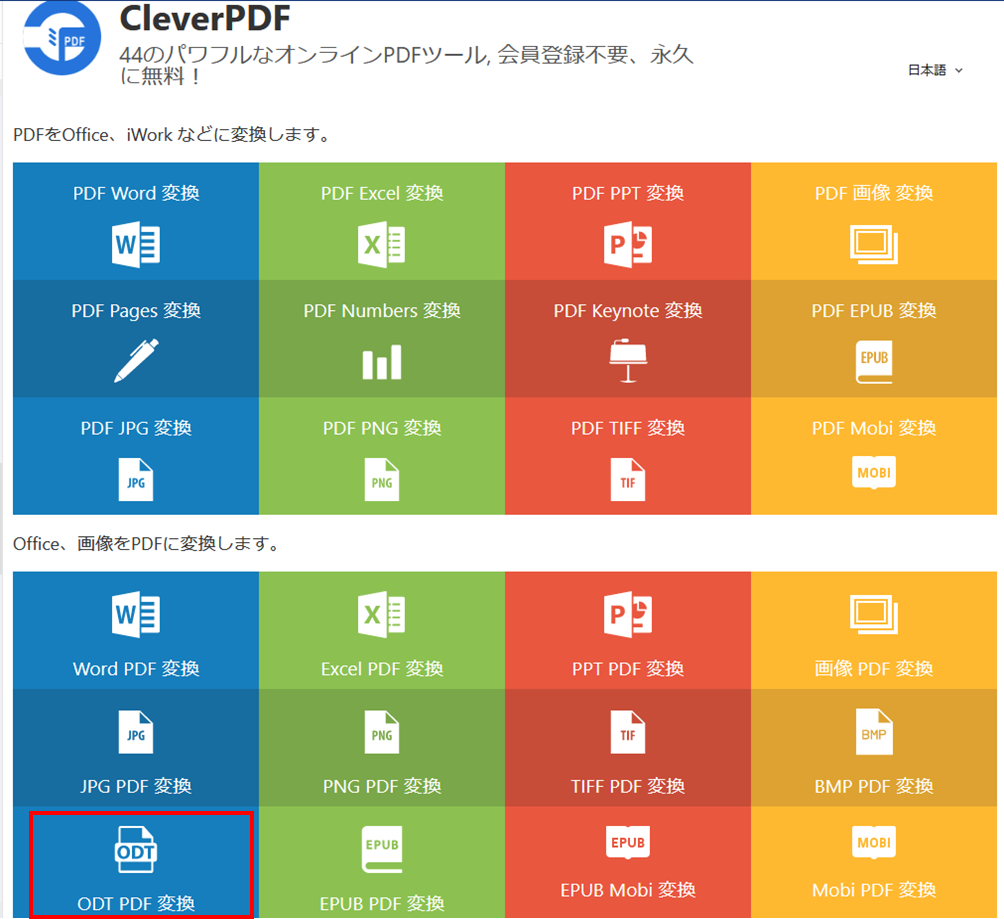
(4) PDF24Tools
多機能なPDF関連オンラインサービスで、日本語に対応しています。
機能の種類は、PDFに変換、PDFからの逆変換、結合、圧縮、パスワード追加、ページ回転、ページ削除、 ページ抽出、分割、並び替え、画像データ抽出、OCR、透かし追加、ページ番号追加、閲覧、ファイル比較、電子サイン等と多岐に渡ります。
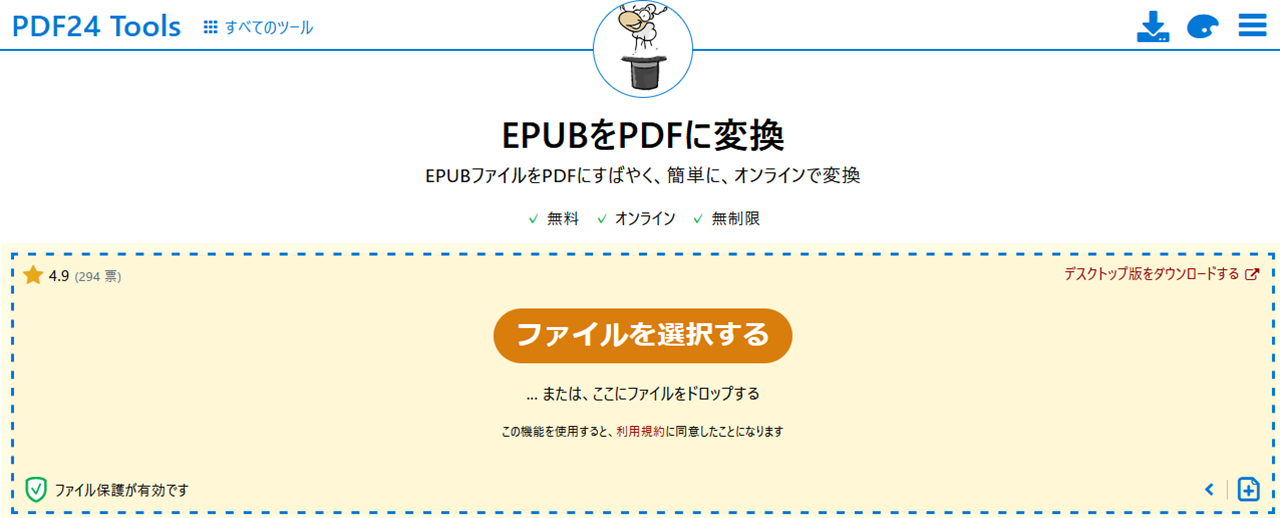
(5) PDFCandy
40 以上の PDF ツールを用意したオンラインサービスで、以下の特長があります。
・PDF の結合、切り取り、圧縮、パスワード解除、パスワード保護、回転、電子署名の追加、ページの削除、テキスト抽出、メタデータの編集などの機能を利用できます。
・お気に入り機能が用意されており、よく使うツールにはスターアイコンを付けて目立つようにすることもできます。
・Google ドライブ、Dropbox とも連携しています。
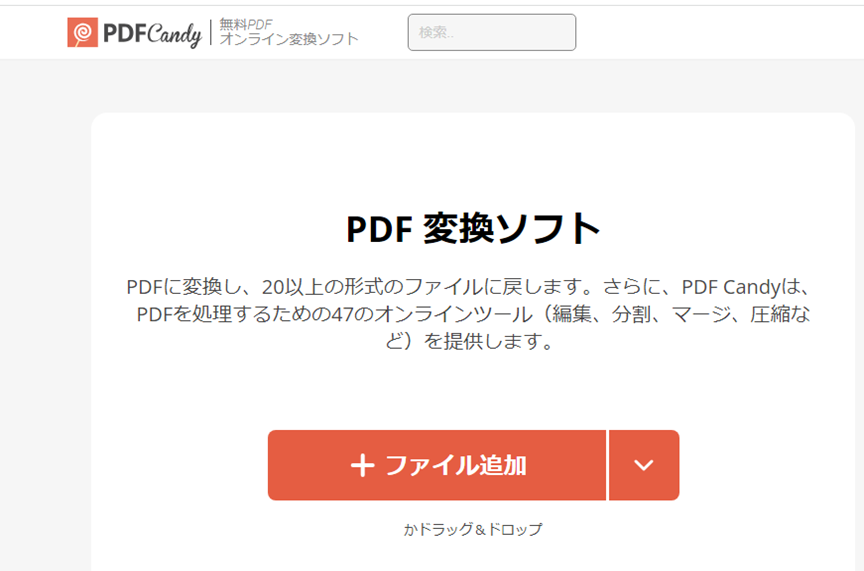
2.WindowsでEPUBをPDFファイルに変換するツール2選
Windows PCにインストールしてオフラインで利用できる、無料のソフトを紹介します。
(1) Convert EPUB to PDF
EPUBのPDF変換に特化したツールで、ある意味使い易いです。使用手順は以下のとおりです。
①Convert EPUB to PDFを起動します。
②「Add Files」をクリック、あるいはドラッグ&ドロップでEPUBを追加します。
③出力フォルダを指定し、「START」をクリックします。
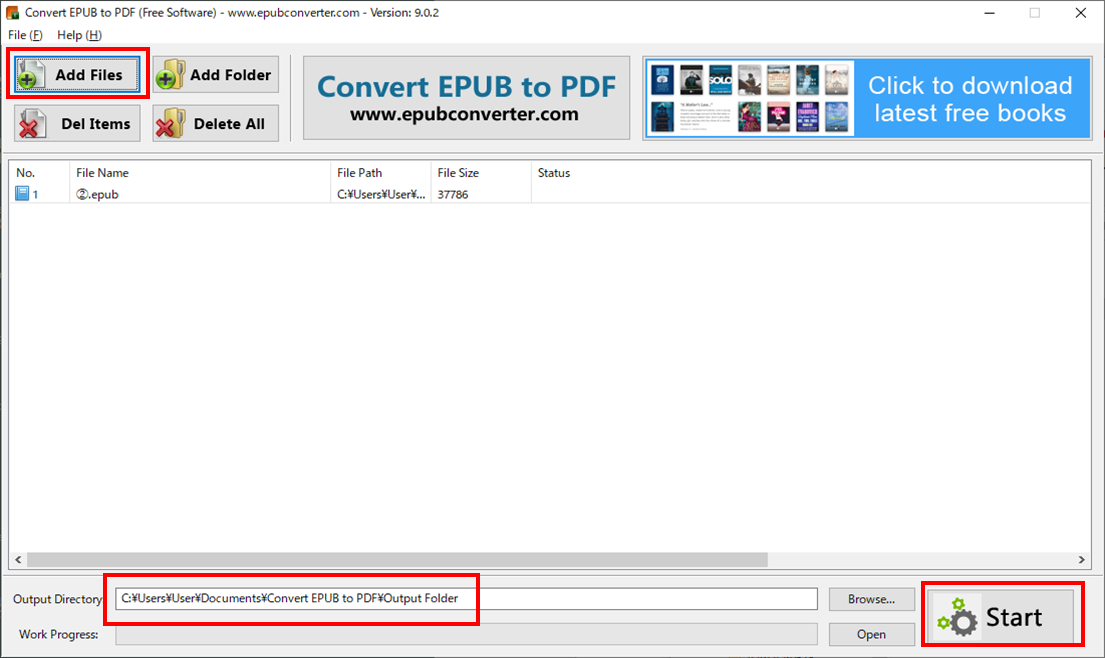
(2) Icecream PDF Converter
PDF相互変換ソフトで、画像やドキュメント、HTMLや電子書籍の複数ファイルをファイルごとに一括で、または統合してPDFファイルに変換することができますし、PDFに変換する際にはパスワードを設定することもできます。ただし、無料版には、ページ数、ファイル数に制限があります。
EPUBをPDFファイルに変換する手順は以下のとおりです。
①Icecream PDF Converterを起動し、「PDF変換」をクリックします。
②「ファイルの追加」をクリック、あるいはドラッグ&ドロップでEPUBを追加します。
③出力フォルダを指定し、「コンバート」をクリックします。
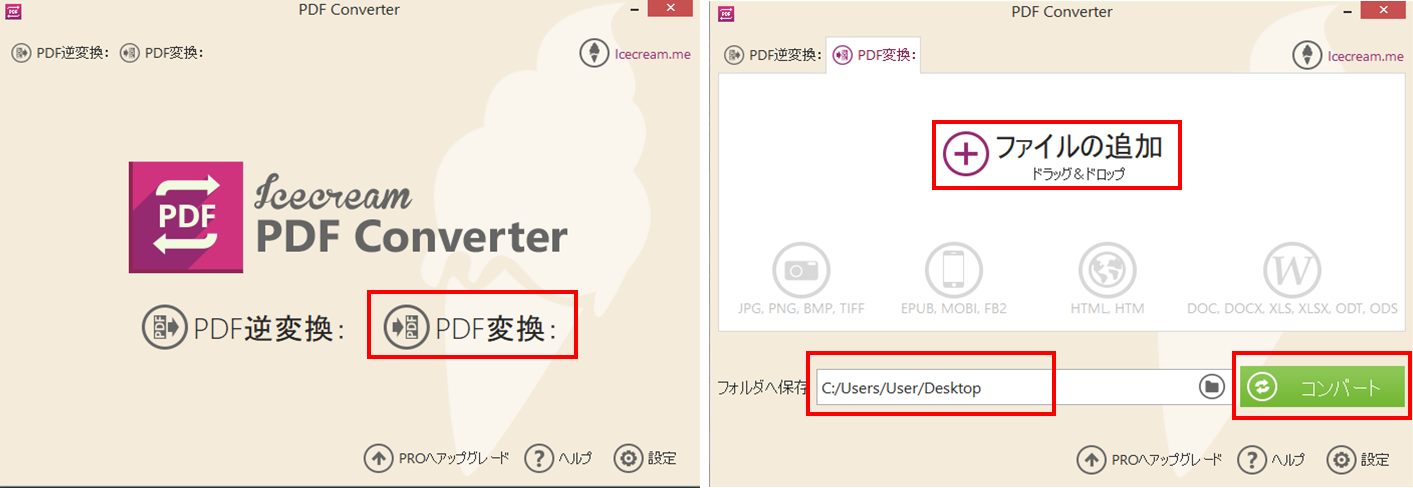
3.MacでEPUBをPDFファイルに変換するツール2選
Mac PCにインストールしてオフラインで利用できる、無料のソフトを紹介します。
(1) EPUB Converter Mac
EPUBファイルをPDF、MOBI、TXTなどのさまざまな形式に変換することができます。さらに、MOBIファイルをEPUBやPDF形式に変換することもサポートしています。
(2) GMaster Reader
Mac向け電子書籍リーダーですが、EPUBをPDFへ変換することも可能です。アプリに変換ツールが備わっているので、EPUBに対応していないプラットフォームでも電子書籍を利用することができます。電子書籍を読んだり管理したりする際の機能もたくさん持っています。
4.変換ツール選びのポイント
PDF変換ツールは上記で紹介した以外にも多数あります。PDF変換ツールを選ぶ際は、以下のポイントに注目しましょう。
(1) 求める機能を備えているか
PDF変換ツールには多くの種類があり、機能もさまざまです。そのため、PDFファイルをどのように活用し、変換するのかを明確にしたうえで、求める機能を備えたツール選ぶ必要があります。多機能なツールほど費用がかかるケースが多いため、求める機能をピンポイントで備えているツールを選択すればコストが削減できます。
(2) 無料か有料か
PDF変換ツールには無料のものと有料のものが存在します。無料のツールでも編集機能自体は有料版と遜色ない場合もありますが、自由度やセキュリティ面では有料版に劣る場合が多いです。
また、有料のツールには無料の試用版が提供されていることが多いので、それを試用して性能を確かめてから購入するのがお勧めです。
(3) セキュリティ対策がなされているか
PDFファイルはビジネスで利用することが多いため、社外秘の情報などが載っているケースも少なくありません。編集の権限設定やパスワード設定など、セキュリティ対策がなされているツールを選ぶことが情報漏洩防止につながります。基本的にセキュリティ面は無料ツールよりも有料のツールの方が優れている場合がほとんどです。
またオンラインツールはインターネット上に自信のPDFファイルをアップロードするので、変換サイトからPDFファイルが流出してしまう可能性があります。大抵のサイトは処理後に削除するとうたっていますが、保証されているわけではありません。安全性を考え、外部流出したら困るような資料の利用は避けるべきでしょう。
5.変換後のPDFをさらに活用!PDFelementで高度な編集・管理を
PDF を EPUB に変換するならPDFelementがおすすめで、電子書籍の作成・閲覧形式の変更・EPUBから変換されたPDFファイルの編集など、幅広い用途に活用できます。
PDFelementはWindows版・Mac版に加えて、iOS版・Android版 も提供されているオールインワンPDF編集ソフトです。
あらゆる環境でPDFの閲覧・編集・変換が行える万能ツールとして、次のような機能を備えています。
・AIアシスタント により、PDF文書の要約、意味の解釈、文書の校正・リライトが可能。ChatGPTのように対話形式で操作できます。
・PDF内のテキストやオブジェクトを簡単に編集・調整・追加・削除。
・高精度OCR機能を搭載し、スキャンPDFも編集・変換可能。
・Word/Excel/PowerPoint/EPUB/HTML/画像など、最大16種類の形式に相互変換。
・注釈ツール(付箋、ハイライト、下線、取り消し線)で効率的にフィードバックを共有。
・セキュリティ機能も充実(パスワード設定、墨消し、電子署名などに対応)。
また、PDFelementのデスクトップ版にはPDFをEPUBに変換する機能が、Android版にはEPUBを見る機能が備わっています。デスクトップ版でPDFをEPUBに変換する手順は以下のとおりです。
①PDFelementを起動します。
②「PDF一括処理」をクリックし、「変換」をクリックします。
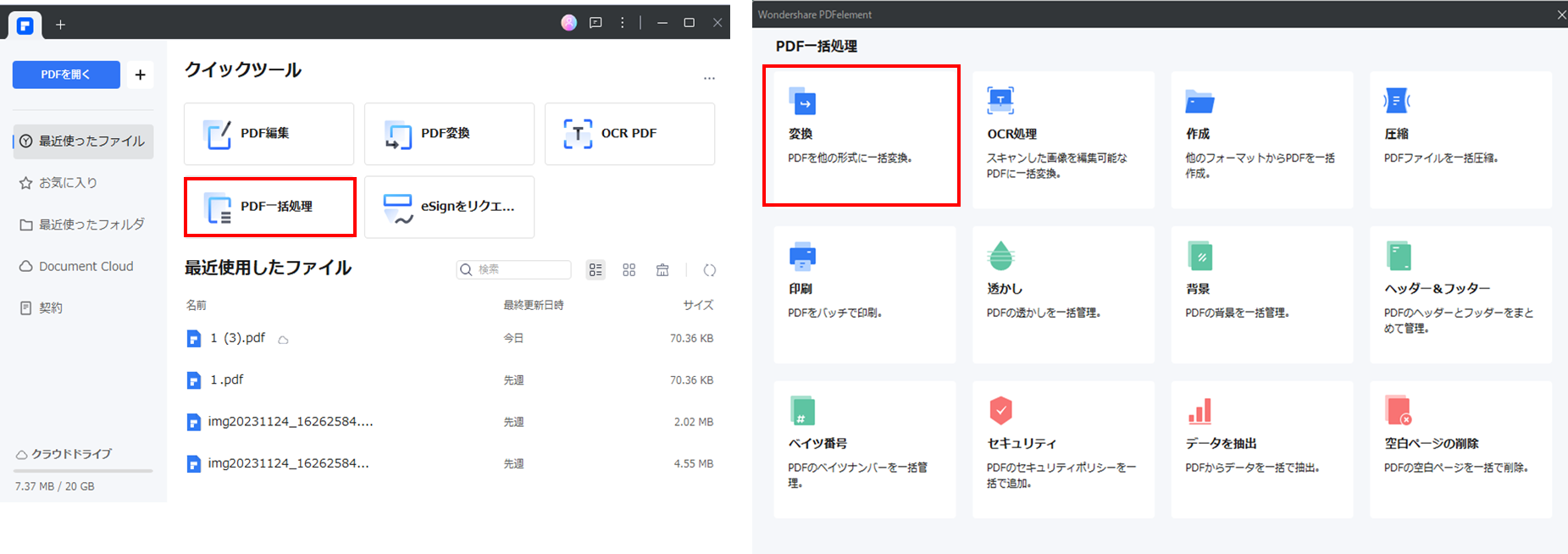
③「ファイルを追加」をクリック、あるいはドラッグ&ドロップでPDFを追加し、出力フォーマットで「Epub」を選択します。
④「出力先フォルダ」を指定して「適用」をクリックします。
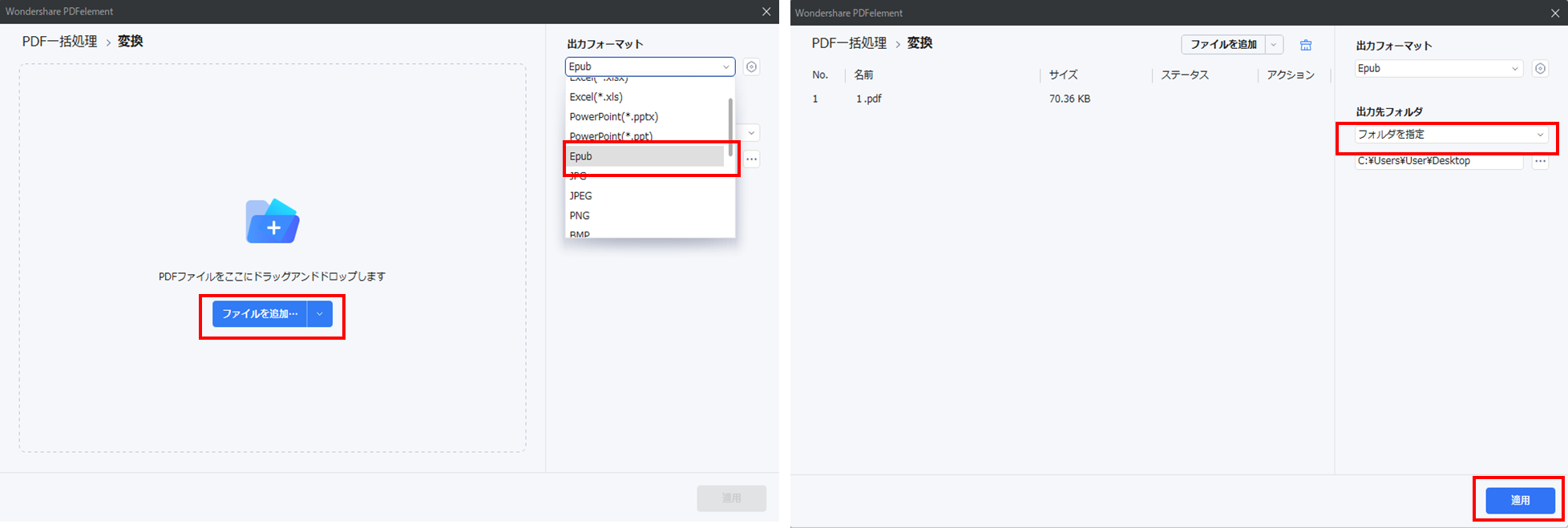

EPUBをPDFに変換するフリーソフトのまとめ
本記事では、PDFとEPUBの違いや PDFをEPUBに変換する方法 をご紹介しました。
オールインワンPDF編集ソフト「PDFelement」を使えば、PDFからEPUBへの変換 はもちろん、PDFの編集・加工・書き出しまで一括で行えます。
PDFelementは無料で試せますので、
PDFをEPUBに変換したい方は、ぜひその使いやすさを体験してみてください。
 OCRソフトの紹介
OCRソフトの紹介 スキャン&PDF化
スキャン&PDF化 スキャンPDFの編集
スキャンPDFの編集 スキャンPDFの変換
スキャンPDFの変換 画像化のPDFデーダ抽出
画像化のPDFデーダ抽出 OCR機能活用事例
OCR機能活用事例










役に立ちましたか?コメントしましょう!